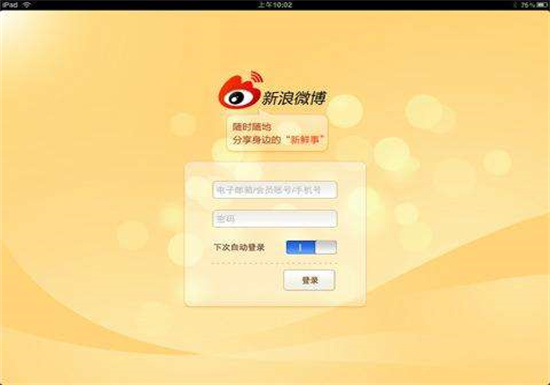天猫精灵怎么设置语音指令 天猫精灵设置语音指令的方法
作者:佚名 来源:主题软件园 时间:2022-10-25 17:01:27
天猫精灵怎么设置语音指令 天猫精灵多功能提供设置的智能家电线上控制平台,通过手动点击开启的各项指令设置,用户们可以随时享受到设备带给你的服务效果,为了让用户享受到更加便捷的使用方式,在设置内调整出语音指令功能,就算手机不在你身边,也能远程语音识别你表达的内容为你运行对应的设备,直接通过口头表述形成的一系列操作,节省时间还无需你手动调节,那么今天小编就为大家带来详细的天猫精灵设置语音指令的方法。
点击软件右下角的【我家】,然后点击【添加设备】接下来我们进入下一层界面。

点击【开启蓝牙】,然后进入配对设备模式,接下来我们进入下一层界面。记住一定要开启定位服务才能搜寻得到设备。
配对成功后设置音箱的WiFi,最好是家里面的WiFi,这样子信号强,安全性能也高,接下来我们进入下一层界面。
出现设备连接中的界面,等待1分钟左右,联网成功之后我们就可以实现语音控制功能啦!接下来我们进入下一层界面。
最后填入设备的名字和方位还有新主人引导,就可以开启语音控制了,对天猫精灵说“天猫精灵,我要***”,然后它就会根据你的指令匹配内容了。